Разработка программы с использованием компонентов среды визуального проектирования Visual C#
Курсовая
работа
Разработка
программы с использованием компонентов среды визуального проектирования Visual
C#
По
дисциплине: «Объектно-ориентированное программирование»
Содержание
Введение
. Теоретический анализ
.1 Постановка задачи
.2 Построение алгоритма реализации
.3 Определение математического
аппарата, применение которого необходимо в задаче
. Реализация основного класса
программы
.1 Добавление шара
.2 Редактирование параметров шара
.3 Удаление шара
.4 Перемещение шара
.5 Сохранение состояния программы
.6 Загрузка состояния программы
.7 Работа с пунктом «О программе»
.8 Реализация диалогового окна
работы с шаром
.9 Инструкция по использованию
программы
Заключение
Список литературы
Введение
Объектно-ориентированное, или
объектное, программирование (ООП) - парадигма программирования, в которой
основными концепциями являются понятия объектов и классов. Данная концепция в
настоящее время является ведущей в области программирования. Количество
прикладных языков программирования, реализующих объектно-ориентированную
парадигму, является наибольшим по отношению к другим парадигмам. Данный подход
реализован в таких языках программирования как С, C++
<#"784637.files/image001.gif">
2. Реализация основного класса программы
Основной класс программы обеспечивает её
визуальное представление (на рисунке 1.1 показана основная форма с указанием
компонентов, используемых далее в листингах), а также описывает все операции,
выполняемые в ходе функционирования программы.
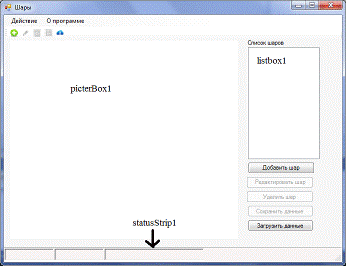
Рисунок 2.1 - Основная форма программы
При загрузке формы производится создание области
отображения, установка доступности выполнения операций, а также настройка
некоторых свойств стандартных диалоговых окон:
private void Form1_Load(object
sender, EventArgs e)
{
//создание области рисования.Image = new
Bitmap(pictureBox1.Width, pictureBox1.Height);
//создание поверхности отображения= new
Traekt(pictureBox1, 1);
//запуск таймера.Enabled =
true;_ED(false);_ED(false);_ED(false);
}
Установка доступности выполнения операций
реализована в виде трех методов:
private void Change_ED(bool Value)
{_ball.Enabled = Value;_TSM.Enabled =
Value;.Enabled = Value;
}
private void Del_ED(bool Value)
{_ball.Enabled = Value;_TSM.Enabled =
Value;.Enabled = Value;
private void Save_ED(bool Value)
save_balls.Enabled = Value;_TSM.Enabled =
Value;.Enabled = Value;
}
.1 Добавление шара
Добавление шара выполняется с использованием
разработанного диалогового окна класса Form:
private void button1_Click(object sender,
EventArgs e)
{
// переменная, хранящея направление движения
шаровv = 0;
//создание диалогового окнаDialog = new Form2();
//установка начальных значений компонентов.Text
= "Добавление шара";.Radius_TB.Text = "";.Speed_TB.Text =
"";
//вызов окна и определение резултатов его
работы(Dialog.ShowDialog() == DialogResult.OK)
{(Dialog.radioButton1.Checked)=
-1;(Dialog.radioButton2.Checked)= 1;
//добавление нового шара= new Shar(Space,
Space.nextN,
Convert.ToInt32(Dialog.Speed_TB.Text),.ToInt32(Dialog.Radius_TB.Text));
//сохранение номера добавленного шара передача в
_lastnum.nextN = satellite.num;
//добавление шара в список
отображения.Items.Add(satellite);_ED(true);
2.2 Редактирование параметров шара
Редактирование параметров шаров осуществляется с
использованием диалогового окна того же класса, что и при добавлении
треугольника.
Редактируются параметры шара выбранного в списке
шаров.
private void button2_Click(object
sender, EventArgs e)
{
//проверка наличия шаров(listBox1.SelectedIndex
!= -1)
{
//создание диалоговой формыDialog = new Form2();.Text
= "Изменение параметров шара";
//запоминание параметров шараsatel =
listBox1.SelectedItem as Shar;.Radius_TB.Text =
Convert.ToString(satel.radS);.Speed_TB.Text =
Convert.ToString(satel.speed);(satel.v == -1).radioButton1.Checked =
true;.radioButton2.Checked = true;
//запоминание измененных
значений(Dialog.ShowDialog() == DialogResult.OK)
{.Hide();.S_picture.Refresh();.radS =
Convert.ToInt32(Dialog.Radius_TB.Text);.speed =
Convert.ToInt32(Dialog.Speed_TB.Text);(Dialog.radioButton1.Checked).v =
-1;(Dialog.radioButton2.Checked).v = 1;
}.Show("Не выбран шар для
редактирования");
.3 Удаление шара
Операция удаления возможна только в ситуации,
когда в списке выбран шар.
if (listBox1.SelectedIndex != -1)
//запоминание параметров шараsat =
listBox1.SelectedItem as Shar;
//перед удалением необходимо стереть удаляемый
шар.Hide();.S_picture.Refresh();
//удаляем
шар.Items.RemoveAt(listBox1.SelectedIndex);.Show("не выбран шар для
удаления");
//если в списке нет элементов, то
//запрет действий _ED(false);
2.4 Перемещение шара
Перемещение шара происходит по траектории в виде
окружности, который в свою очередь движется с помощью таймера. При срабатывании
таймера происходит движение шаров.
private void timer1_Tick(object
sender, EventArgs e)
{(int i = 0; i < listBox1.Items.Count; i++)
{= listBox1.Items[i] as Shar;.colball =
Color.Blue;.Move();
.5 Сохранение состояния программы
При сохранении параметров программы используются
стандартные диалоговые окна для выбора файла.
private void button4_Click(object
sender, EventArgs e)
{
//подготовка диалогового окна.FileName =
"";
//вызов диалогового окна и определение
результатов его работы(saveFileDialog1.ShowDialog() == DialogResult.OK)
{
//остановка таймера, для того чтобы во время
записи не произошло перемещение шаров.Enabled = false;
// блок try..finally для гарантированного
запуска таймера после сохранения
{
//определение расширения файла(new
FileInfo(saveFileDialog1.FileName).Extension == ".dat")
{
//создание бинарного потока данных(BinaryWriter
bw = new BinaryWriter(new FileStream(this.saveFileDialog1.FileName,
FileMode.Create)))
{
//сохранения состояния области
рисования.Save(bw);
//сохранение количества
шаров.Write(listBox1.Items.Count);
//сохранение шаров(int i = 0; i <
listBox1.Items.Count; i++)
{= listBox1.Items[i] as Shar;.Save(bw);
}
{
//создание текстового потока данных(StreamWriter
sw = new StreamWriter(new FileStream(this.saveFileDialog1.FileName,
FileMode.Create)))
{
//сохранение области рисования.Save(sw);
//сохранение количества
шаров.WriteLine(listBox1.Items.Count);
//сохранение шаров(int i = 0; i <
listBox1.Items.Count; i++)
{= listBox1.Items[i] as Shar;.Save(sw);
}
{
//запуск таймера.Enabled = true;
.6 Загрузка состояния программы
При загрузке параметров программы используются
стандартные диалоговые окна для выбора файла.
private void button5_Click(object
sender, EventArgs e)
{
//подготовка диалогового окна.FileName =
"";
//вызов диалогового окна и определение
результатов (openFileDialog1.ShowDialog() == DialogResult.OK)
{
//отановка займера.Enabled = false;
{
//стирание всех шаров(Shar sat in
listBox1.Items).Hide();
//очистка списка шаров.Items.Clear();
//очистка строки состояния_TS.Text =
"";_TS.Text = "";_TS.Text = "";
//определение расширения файла(new
FileInfo(openFileDialog1.FileName).Extension == ".dat")
{
//создание бинарного потока данных(BinaryReader
br = new BinaryReader(File.Open(openFileDialog1.FileName, FileMode.Open)))
{
//загрузка области рисования.Load(br);
//чтение количества шаровc = br.ReadInt32();
//загрузка шаров(int i = 0; i < c; i++)
{sat = new Shar(Space);
sat.Load(br);.Items.Add(sat);
}
{
//создание текстового потока данных(StreamReader
sr = new StreamReader(File.Open(openFileDialog1.FileName, FileMode.Open)))
{.Load(sr);c = Convert.ToInt32(sr.ReadLine());
for (int i = 0; i < c; i++)
{sat = new
Shar(Space);.Load(sr);.Items.Add(sat);
//запуск таймера.Enabled = true;
//установка доступности
действий_ED(false);_ED(false);_ED(true);
.7 Работа с пунктом «О программе»
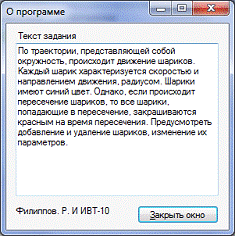
Рисунок 2.2 - Диалоговое окно «О программе»
private void оПрограммеToolStripMenuItem_Click(object
sender, EventArgs e)
{dialog = new Form3();.Text = "О
программе";(dialog.ShowDialog() == DialogResult.OK).Focus();
}
.8 Реализация диалогового окна работы с шаром
Диалоговое окно работы с шаром (рисунок 2.3)
обеспечивает задание параметров шара: радиус шара, скорость движения,
направление движения. Радиус шара и скорость шара вводится с помощью компонента
класса TextBox, направление движения шара выбирается с помощью компонента
RadioButton.
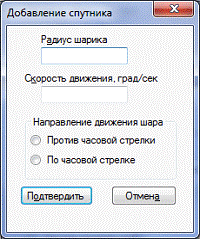
Рисунок 2.3 - Диалоговое окно работы с шаром
В проверке устанавливается, были ли
пользователем введены допустимые данные.
{
//определение результата закрытия
формы(DialogResult==DialogResult.OK)
// используется для обработки ошибок ввода
данных
{
//проверка ввода радиуса
шара(Radius_TB.Text.Trim() == "")
{_TB.Focus();new Exception("Вы не ввели
данные о радиусе шара");
}
//проверка ввода скорости
вращения(Speed_TB.Text.Trim() == "")
{_TB.Focus();new Exception("Вы не ввели
данные о скорости движения шара");
}
//проверка выбора направления движения
if (!radioButton1.Checked &&
!radioButton2.Checked)
{.Focus();new Exception("Вы не ввели данные
о направлении движения");
}
//проверка введенных значений на правильность
{speed = Convert.ToInt32(Speed_TB.Text);(speed
< 1 || speed > 360)
{_TB.Focus();new Exception("Скорость должна
быть в диапозоне 1..360 рад/сек");
}(FormatException)
{.Cancel = true;_TB.Focus();.Show("Скорость
должна быть целым числом");;
tryradius =
Convert.ToInt32(Radius_TB.Text);
if (radius < 10 || radius > 100)
{_TB.Focus();new Exception("Радиус шара
должен быть не менее 10 и не более 100");
}(FormatException)
{.Cancel = true;_TB.Focus();.Show("Радиус
должен быть целым числом");;
//обработка всех других ошибок(Exception
E).Cancel = true;.Show(E.Message);
2.9 Инструкция по использованию программы
В начальном состоянии (после запуска программы)
возможными являются два основных действия: добавление шарика и загрузка ранее
сохранённого состояния.
Добавление шара осуществляется с помощью кнопки
«Добавить шар», кнопки  на панели
инструментов или пункта меню «Действие, Добавить шар».
на панели
инструментов или пункта меню «Действие, Добавить шар».
Удаление выбранного шара осуществляется с
помощью кнопки «Удалить шар», кнопки на панели  инструментов
или пункта меню «Действие, Удалить шар».
инструментов
или пункта меню «Действие, Удалить шар».
Изменение параметров выбранного шара
осуществляется с помощью кнопки «Редактировать шар», кнопки на  панели
инструментов или пункта меню «Действие, Редактировать шар».
панели
инструментов или пункта меню «Действие, Редактировать шар».
Загрузка сохранённого состояния программы
осуществляется с помощью кнопки «Загрузить данные», кнопки  на
панели инструментов или пункта меню «Действие, Загрузить данные».
на
панели инструментов или пункта меню «Действие, Загрузить данные».
При выполнении команды в диалоговом окне требуется
указать имя файла и его тип. Считается, что файл с расширением «.txt»
текстовый, а файл с расширением «.dat» двоичный.
Сохранение состояния программы осуществляется с
помощью кнопки  на панели
инструментов или пункта меню «Файл, Сохранить данные». Тип файлов сохранения
определяется по тому же алгоритму, что и при загрузке.
на панели
инструментов или пункта меню «Файл, Сохранить данные». Тип файлов сохранения
определяется по тому же алгоритму, что и при загрузке.
После добавления шара или загрузки сохранённого
состояния становится доступным операция сохранения текущего состояния, которая
заново блокируется при удалении последнего шара.
Для выполнения операций удаления или изменения
параметров некоторого шара, он должен быть выбран в списке шаров.
На рисунке 2.4 изображено состояние программы с
шарами, так как ни один из шаров не выбран, то изменение и удаление недоступны.
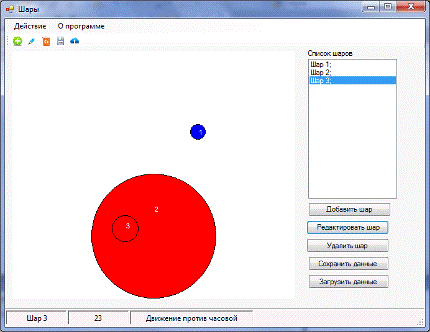
Рисунок 2.4 - Демонстрация работы программы
Заключение
В данной курсовой работе удалось разработать
программу с использованием компонентов среды визуального проектирования Visual
C#.
Выполнение курсовой работы было разделено на два
этапа:
- теоретический анализ поставленной
задачи, включающий в себя постановку задачи, выделение основных классов,
выделение основных действия и алгоритмов их реализации, определение
математического аппарата, необходимого при решении задачи;
- программная реализация задачи
средствами Visual C#, включающая в себя реализацию основных классов, реализацию
основных действий, реализацию классов диалоговых форм, инструкцию по
использовании программы.
Итогом курсовой работы можно считать закрепление
знаний в области создания алгоритмов, навыков программирования на языке C# и
создании приложений для операционных системы компании Microsoft, полученных в
ходе курса «объектно-ориентированное программирование».
Список литературы
1. Курсовая работа по
программированию на Visual C# - учебное издание - Кожемяченко В.И. -
Новокузнецк - 2013г - 28 с.
2. Программирование в среде
Visual C# часть 2: метод. указ. - /СибГИУ - сост. В.И. Кожемяченко, С.Ю.
Красноперов - Новокузнецк - 2012г - 54 с.